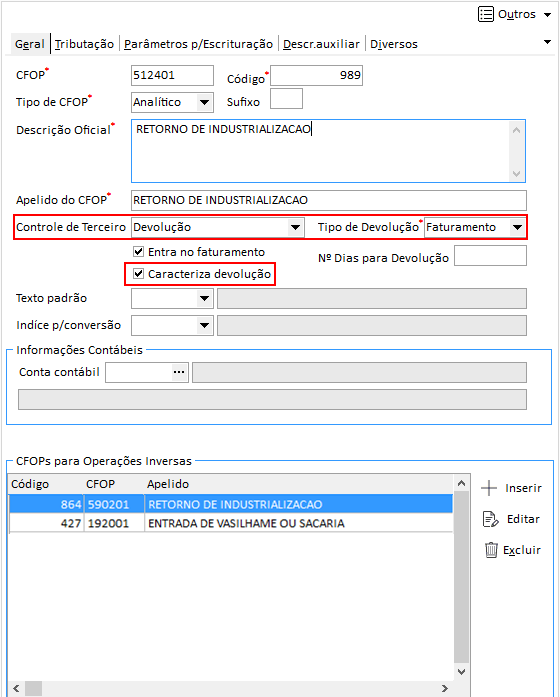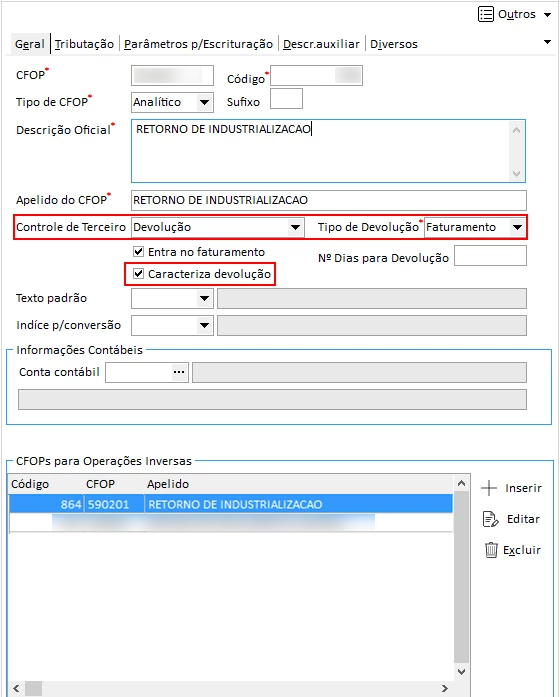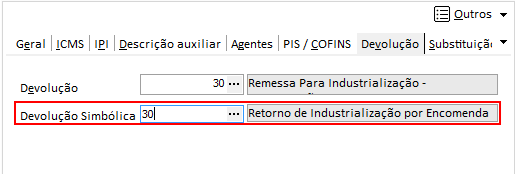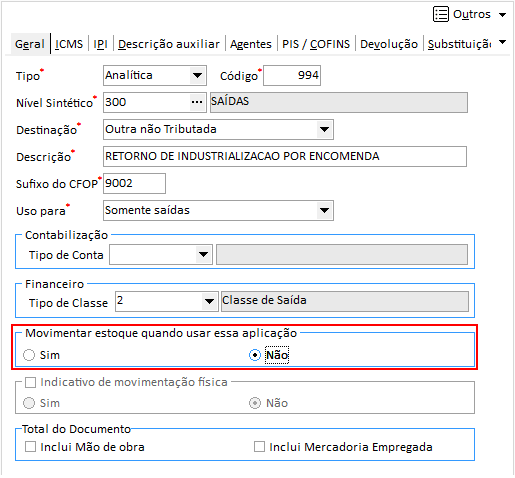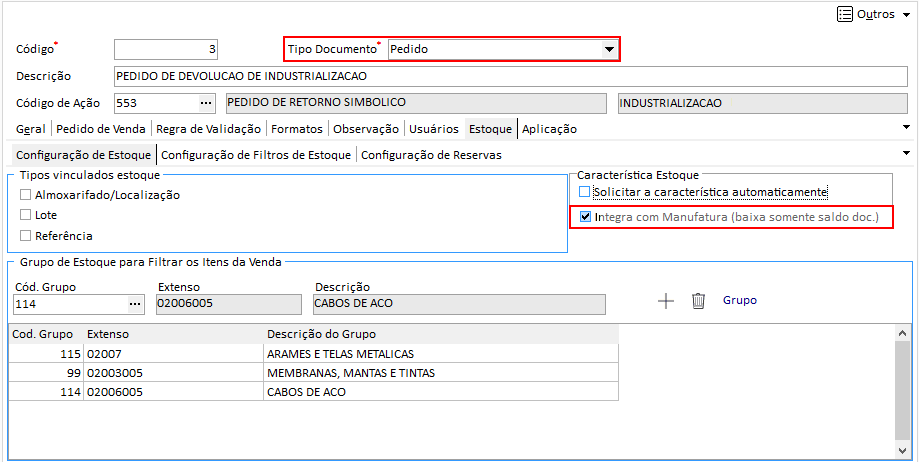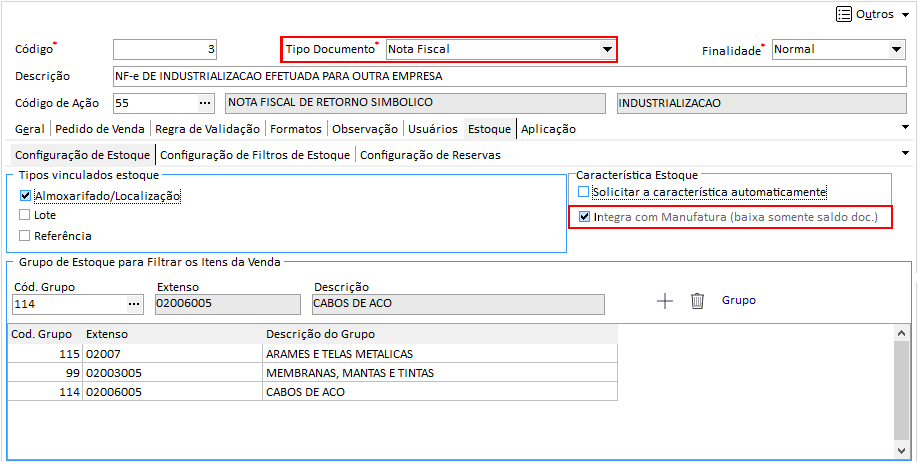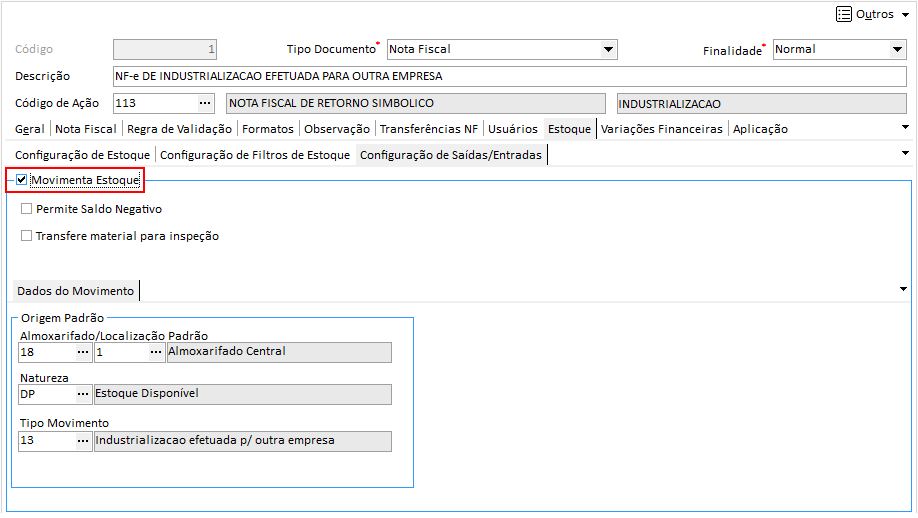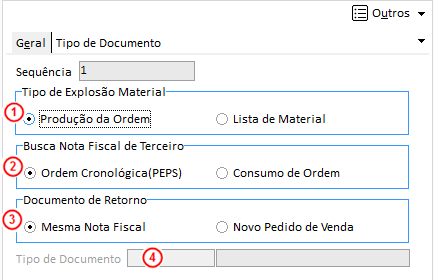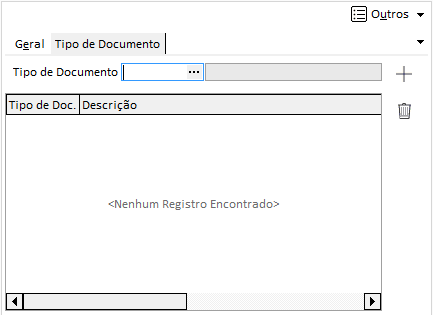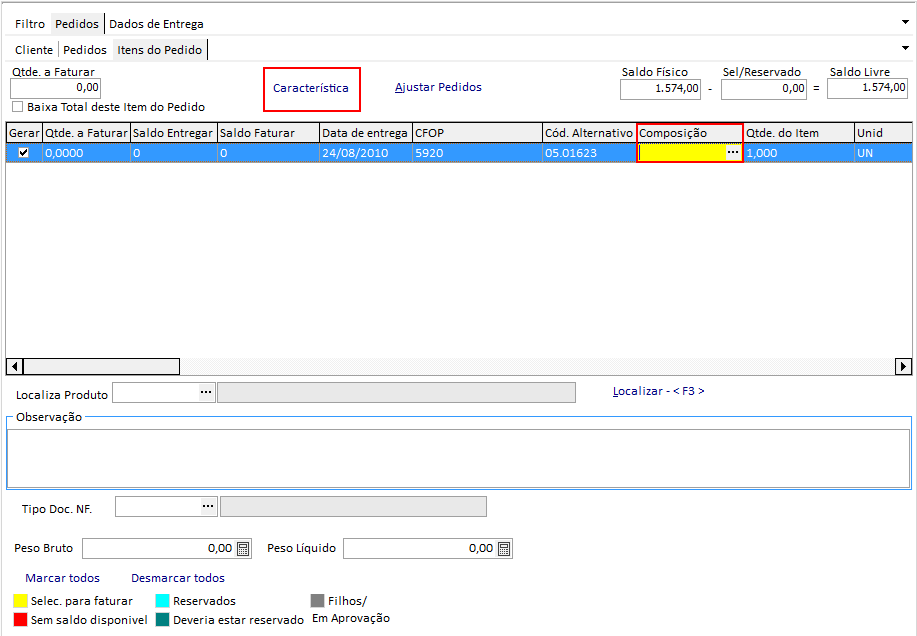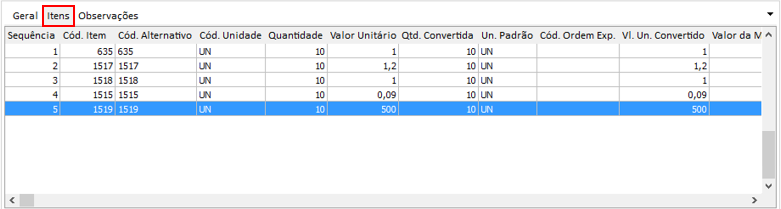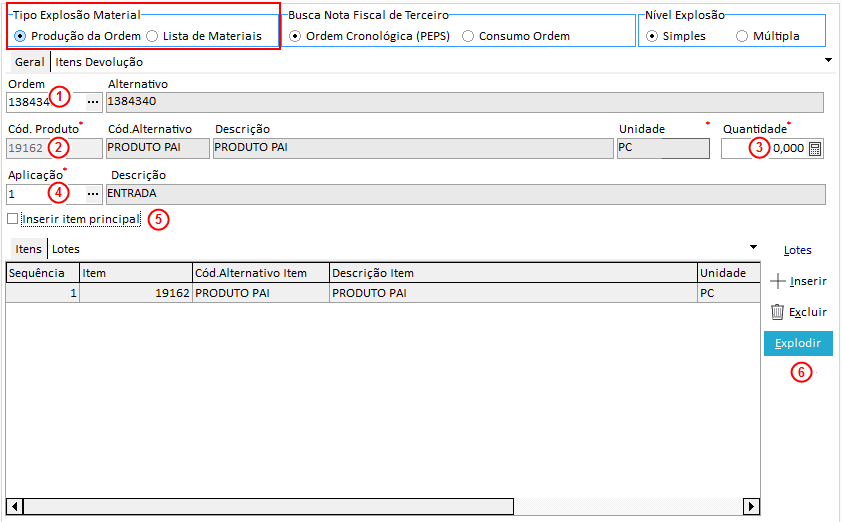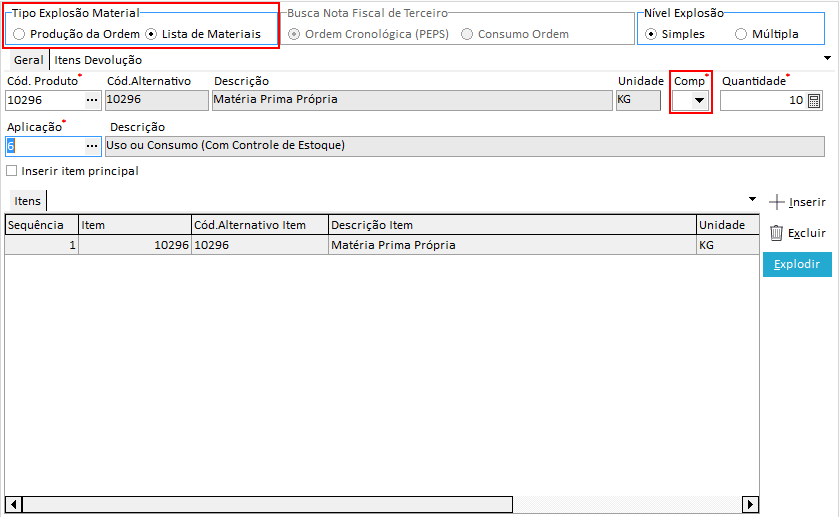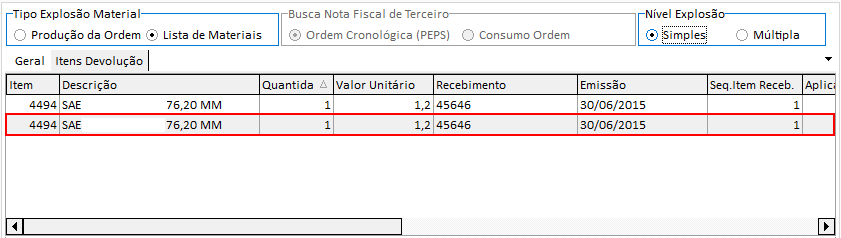Operação no qual o fabricante remete as matérias primas, os produtos intermediários, os materiais de embalagem e quaisquer outros bens que sofram alterações para outra indústria (filial, autônomo ou de terceiros) executar a operação de industrialização. O estabelecimento industrializador deve emitir outra Nota Fiscal em nome do estabelecimento autor da encomenda para cobrança do valor acrescido e retorno simbólico dos insumos já industrializados, fora a Nota Fiscal para trânsito.
Para gerar retornos simbólicos automaticamente, o primeiro passo é configurar os CFOP’s que serão utilizados para faturar um Pedido de Venda.
Cadastro do CFOP
Item de Serviço
Para cadastrar o CFOP acesse o módulo Tributação Fiscal > Opções > Cadastros > CFOP.
Para que o sistema realize a explosão automática do item, na aba Geral da CFOP, o campo Controle de Terceiro deve estar posicionado no item de Serviço:
Item de devolução simbólica
O CFOP do item de devolução simbólica deve estar marcado no campo Controle de Terceiro como Devolução e no Tipo de Devolução como Faturamento, desta forma, o sistema realizará somente a baixa de documento de terceiro na geração da nota fiscal:
Esse procedimento vinculará a aplicação de devolução simbólica da Tributação do CFOP.
Tributação Fiscal
Aplicação do item de serviço
Por meio do módulo Tributação Fiscal > Opções > Cadastros > Aplicação do Produto na aba Devolução, informe o código referente aplicação do item de devolução simbólica no campo Devolução Simbólica durante a expansão:
Aplicação do Item de Devolução Simbólica
Na aplicação dos itens de devolução simbólica, é necessário que não movimente o estoque. Para isso, na aba Geral marque a opção NÃO no campo Movimentar estoque quando usar essa aplicação:
O estoque será movimentado pelo módulo Manufatura e não pela nota fiscal.
Distribuição
Tipo de Documento
Tipo de Documento de Pedido de Venda
Em Distribuição > Opções > Cadastros > Tipo de Documento, para utilizar os parâmetros de explosão automática, é necessário que o tipo de documento utilizado para fazer o pedido de venda com o item de serviço integre-se com o Manufatura. Para isto, em Estoque > Configurações de Estoque selecione o campo Integre com o Manufatura (baixa somente saldo doc.):
Esse pedido só poderá ser faturado pela tela de Controle Mat. Terceiro > Faturamento PDV.
Tipo de Documento de Nota Fiscal
No tipo de documento que será utilizado para faturar o pedido, marque também a opção integrar com o Manufatura:
Ainda em Tipo de Documento > Estoque > Configurações de Saídas/Entradas > Movimenta Estoque, após a configuração, como o item principal estará no mesmo pedido, marque o campo Movimenta Estoque para permitir a movimentação do estoque
Parâmetros Retorno Simbólico
No módulo Distribuição > Opções > Controle Mat. Terceiro > Parâmetros – Retorno Simbólico Automático, na aba Geral é possível parametrizar como será apresentada a Nota Fiscal.
1. Tipo de Explosão Material
- Produção da Ordem: Irá sugerir os itens e quantidades com base na Ordem de Produção;
- Lista de Material: Irá sugerir os itens e quantidades com base na Lista de Materiais.
2. Busca Nota Fiscal de Terceiro
- Ordem Cronológica (PEPS): A busca de documentos de terceiro para os itens expandidos será pela ordem cronológica. Irá devolver os documentos mais antigos primeiro;
- Consumo de Ordem: Irá devolver os documentos que foram consumidos pela ordem.
3. Documento de Retorno
- Mesma Nota Fiscal: Os itens e documentos serão devolvidos na mesma nota fiscal que está sendo faturada;
- Novo Pedido de Venda: Os itens e documentos serão devolvidos em um novo pedido de venda que será gerado.
4. Tipo de Documento
- Quando o documento de retorno for um novo pedido de venda, é importante informar qual é o tipo de documento que será utilizado para gerá-lo.
Na aba Tipo de Documento, deverá ser informado quais os tipos de documento de nota fiscal irá seguir estes parâmetros.
Faturamento – PDV
Para faturar o pedido de venda do item de serviço, acesse o módulo Distribuição > Opções > Controle Mat. Terceiro > Faturamento – PDV, s, aba Pedidos e Itens do Pedido:
Se a parametrização for Tipo Explosão Material para Produção Ordem, será necessário informar os lotes através do botão Características. Caso seja parametrizado por Tipo Explosão Material para Lista de Material, é importante informar a composição.
Os pedidos de venda com a modalidade a fabricação sob encomenda e terceiros devem ter o código ação de material de terceiros selecionado para que o pedido possa ser faturado.
O campo Composição poderá ser informado tanto nesta tela quanto diretamente no pedido de venda (Pedido de Venda > Pedido de Venda, aba Edição > aba composição)
Pré Nota
Ao final, escolha o lote que deseja faturar e clique no botão Gerar NF para trazer todos os itens da nota fiscal.
Para encerrar o processo, clique no botão Ok.
Rotina Manual de Devolução Simbólica de Itens que integram com Manufatura
Explosão de itens
Em Distribuição > Pedido de Venda > Pedido de Venda > aba Itens do Pedido > Botão Confirmar. Na tela Pedido de Venda, clique no botão Inserir Novo Item para definir o tipo de parametrização:
Tipo de Explosão Material
- Produção da Ordem: Permitirá a explosão dos itens e quantidades com base na Ordem de Produção;
- Lista de Material: Permitirá a explosão de múltiplos itens e quantidades com base na Lista de Materiais.
Busca Nota Fiscal de Terceiro
- Ordem Cronológica (PEPS): A busca de documentos de terceiro para os itens expandidos será pela ordem cronológica. Irá devolver os documentos mais antigo primeiro;
- Consumo de Ordem: Irá devolver os documentos que foram consumidos pela ordem.
Nível Explosão: Indica se a explosão irá ser de todos os níveis ou apenas do primeiro.
Ao selecionar a opção Produção da Ordem na aba Geral insira as informações do Pedido de Venda no qual deseja explodir:
Nesta tela também é possível explodir múltiplos itens com múltiplos lotes.
1. Ordem: Permite informar o código da Ordem (Apenas facilitador para trazer o item principal da ordem, para realizar a explosão será utilizado os lotes informados);
2. Cód. Produto: Campo obrigatório. Código do item principal que será explodido;
3. Quantidade: Quantidade que será explodida
4. Aplicação: Campo obrigatório. Aplicação do item principal que contém a Aplicação de Devolução Simbólica configurada.
5. Inserir item principal: Indica se irá inserir o item principal no pedido de venda
6. Explodir: Botão que irá explodir os itens informados.
No campo Tipo de Explosão Material ao selecionar a opção Lista de Materiais, são apresentados os mesmos itens mencionados anteriormente e o parâmetro Comp., onde é preenchida a composição da lista de materiais do produto final.
A opção Busca Material de Terceiros ficará desabilitado ao selecionar a opção Lista de Materiais!
Para finalizar, clique na aba Itens Devolução onde serão apresentados os itens que foram explodidos, e seus respectivos recebimentos.